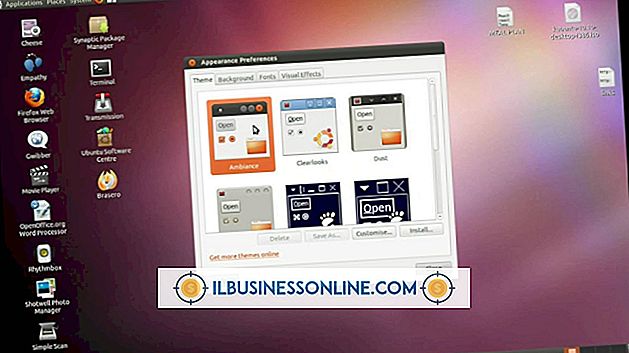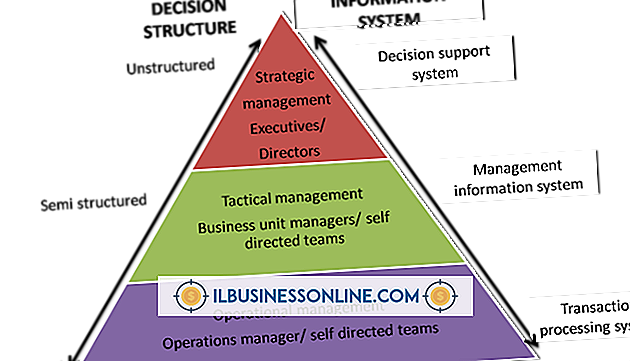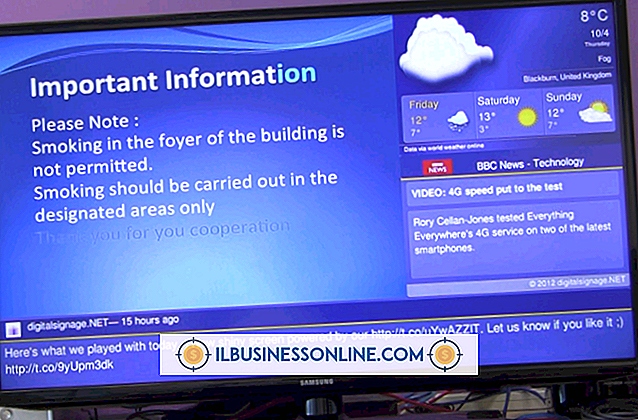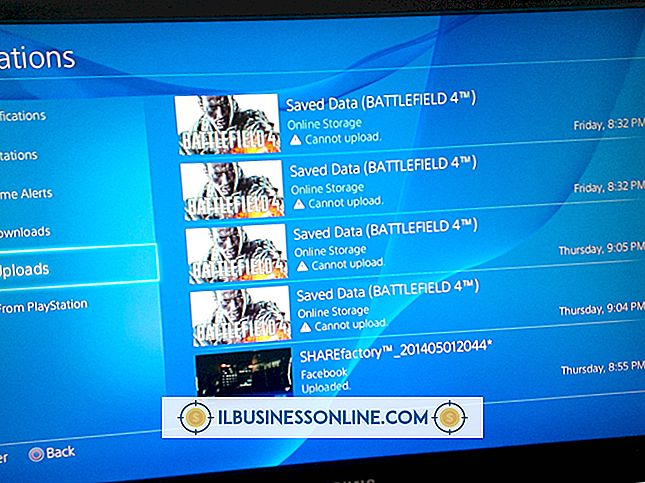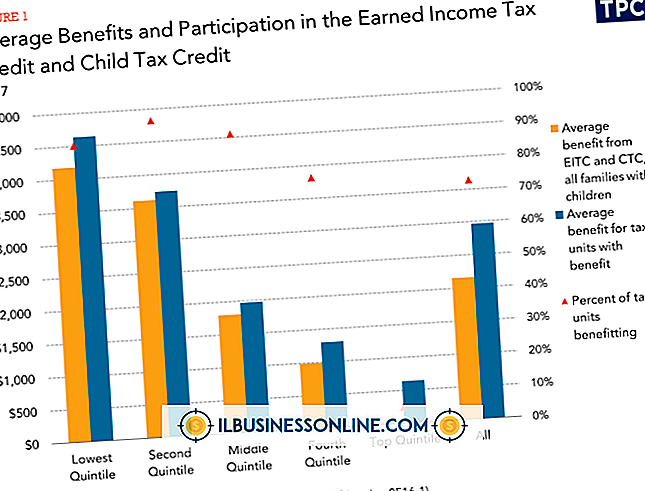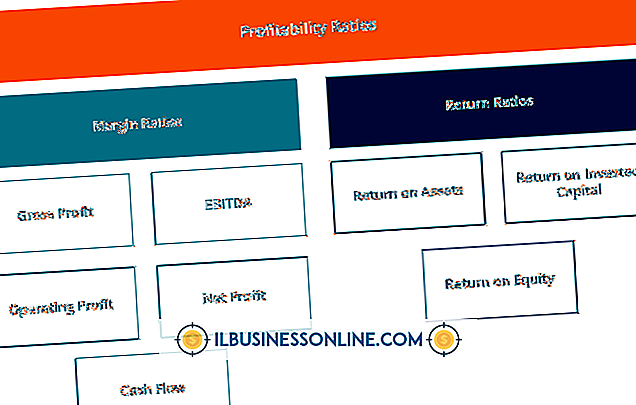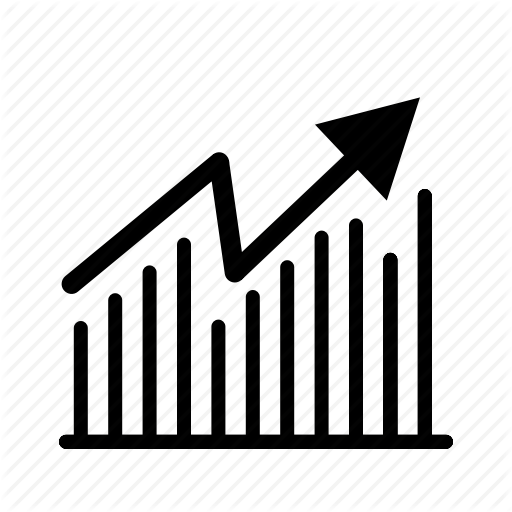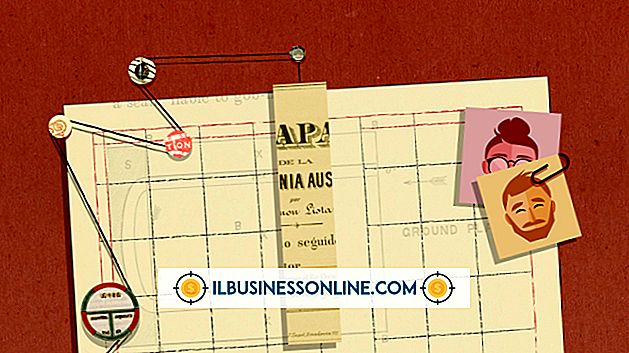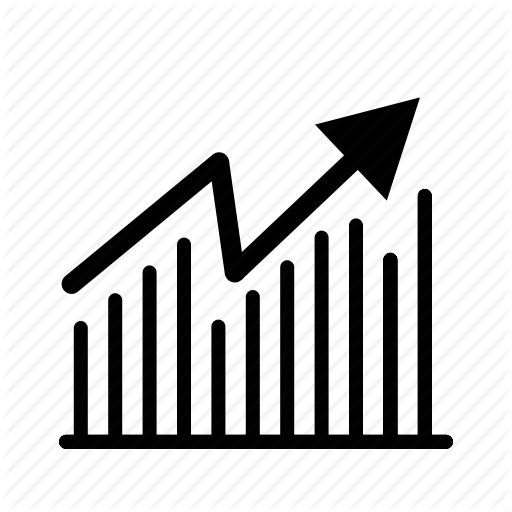Não é possível concluir a operação: um erro fatal ocorreu no Outlook

Se o Microsoft Outlook falhar sempre que você tentar executar uma tarefa específica, a identificação da origem do problema pode levar algum tempo, já que muitos fatores diferentes podem contribuir para o erro. Seus arquivos de programa podem estar ausentes ou danificados, por exemplo, ou seu perfil pode estar corrompido. Se você tiver suplementos instalados, uma ou mais extensões podem estar interferindo também na operação do Outlook. Infelizmente, a única maneira de corrigir o problema é solucionar o aplicativo até que a mensagem de erro pare de aparecer.
Reparar ou reinstalar o Outlook
Reparar o Microsoft Outlook substituirá ou consertará arquivos críticos sem afetar seus dados pessoais ou configurações. Se você estiver executando o Office 2013, poderá executar um reparo rápido ou um reparo on-line. Para obter os melhores resultados, execute o reparo online em vez do reparo rápido. Embora o último seja mais rápido e não exija uma conexão com a Internet, o processo é menos completo que o Reparo Online e pode não corrigir certos problemas. Se o Outlook continuar a falhar após você tentar reparar o aplicativo, tente desinstalar e reinstalar o cliente de email. Você pode reparar ou remover o Outlook via Programas e Recursos no Painel de Controle.
Corrigir seu arquivo de dados do Outlook
Se o erro ocorrer apenas quando você executar uma ação de uma conta específica, o arquivo de dados do Outlook pode estar corrompido. Por padrão, suas informações devem ser armazenadas na pasta% userprofile% \ AppData \ Local \ Microsoft \ Outlook no Windows 8 e 8.1. Para verificar e reparar problemas no arquivo de dados, feche o cliente de email e abra a Ferramenta de Reparo da Caixa de Entrada do Microsoft Outlook na tela Aplicativos ("Windows-Q"). Procure e selecione seu arquivo PST na pasta "Outlook". Clique em “Iniciar” e o utilitário irá procurar e reparar quaisquer problemas detectados. Na próxima vez que você abrir o Outlook, poderá ver uma pasta chamada "Pastas particulares recuperadas" na sua Lista de Pastas. A pasta contém seus itens reparados.
Atualizar o Outlook e remover suplementos
Se você desativou as atualizações automáticas, deverá verificar as Atualizações do Windows uma vez por semana para obter novos hotfixes, pois determinados patches podem corrigir problemas que afetam o MS Office em geral ou o Outlook especificamente. Abra as configurações do PC no botão Configurações ("Windows-I") e clique em "Verificar agora" na guia Atualizações do Windows no Windows 8 ou na guia Atualização e Recuperação do Windows 8.1. Clique em "Instalar agora", se aplicável, para baixar as atualizações e corrigir seu sistema. Você também deve executar o cliente de email no Modo de Segurança para verificar se os suplementos podem estar interferindo nos processos do Outlook. Execute o Outlook.exe / seguro na tela Aplicativos e tente recriar o problema. Se o aplicativo funcionar conforme o esperado, desabilite cada um dos complementos por vez na guia Suplementos nas Opções do Outlook para isolar a extensão com falha.
Execute uma restauração do sistema
Se o problema ocorreu depois que uma alteração recente no sistema e a solução de problemas não resolver o erro, restaure o computador para um ponto anterior. No Windows 8 (a Restauração do Sistema não está disponível no Windows 8.1), procure por "Recuperação" no Painel de Controle ("Windows-X"). Clique em "Abrir restauração do sistema" e siga as instruções na tela para selecionar e carregar a partir de um ponto de restauração. Se você não souber qual ponto de restauração escolher, clique em "Data e hora" para organizar os pontos com base em quando o estado do sistema foi criado.